标签:ons constrain 技术 人人 max 密码 enable SHA256 --
首先我先罗列一下前提
1、我的域名是xiangjiakang.cn -腾讯买的
2、我的服务器是阿里买的
3、ssl证书是阿里免费送的(https就靠这个证书!)
4、然后我先说明一下:我看了许多许多博客和阿里的帮助文档,按我的做一定会成功。(他们都没说特别明白,甚至有人长篇大论,恶心人)
5、我留一下联系方式:QQ:1585889713 帮助更多的人,同时希望认识更多的优秀朋友。(秒回消息)
我既然讲了这个,那你一定是具备了一台服务器和域名了,并且你已经备案成功,发布了自己的网站了,只不过是http的。
第一步:拿下SSL证书
1、去阿里直接搜索 ssl
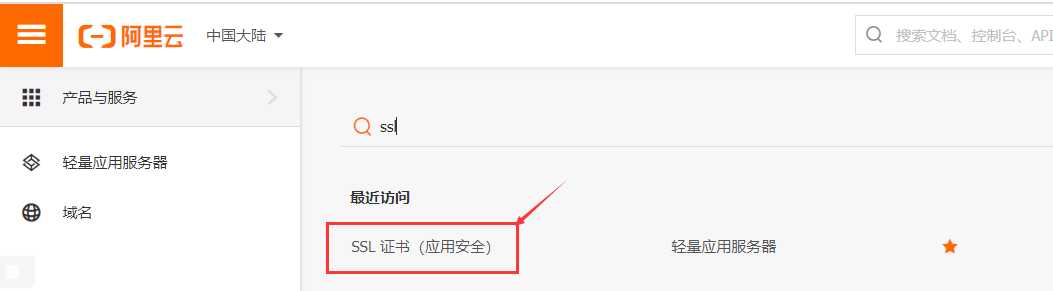
2、点击购买证书-选择免费版的(填写基本信息,提交审核前你需要 看3、域名解析)
3、

按阿里提出的要求,对应的字段填上对应的值,像这样

然后你就审核通过了,回到页面,马上把你的证书绑定上你自己的域名即可
4、下载你的证书,把文件放到服务器上去(在tomcat目录下新建一个文件夹 cert ,放这里 )
第二步:配置web.xml和server.xml
1、配置web.xml (大家都不用想,直接把下面这句话复制粘贴到</web-app>这个标签的上面】,人人都一样)
<login-config>
<!-- Authorization setting for SSL -->
<auth-method>CLIENT-CERT</auth-method>
<realm-name>Client Cert Users-only Area</realm-name>
</login-config>
<security-constraint>
<!-- Authorization setting for SSL -->
<web-resource-collection >
<web-resource-name >SSL</web-resource-name>
<url-pattern>/*</url-pattern>
</web-resource-collection>
<user-data-constraint>
<transport-guarantee>CONFIDENTIAL</transport-guarantee>
</user-data-constraint>
</security-constraint>
2、配置server.xml (这一步做了就ok了,重启服务器)
2.1、找到这个注释 绿色为新增内容 (如果发现org.apache.coyote.http11.Http11NioProtocol)
<!--
<Connector port="8443" protocol="org.apache.coyote.http11.Http11NioProtocol"
maxThreads="150" SSLEnabled="true" scheme="https" secure="true" clientAuth="false" sslProtocol="TLS">
<SSLHostConfig>
<Certificate certificateKeystoreFile="conf/localhost-rsa.jks"
type="RSA" />
</SSLHostConfig>
</Connector>
-->
2.2、在这段注释后面新增内容(改段文件没有,粘贴过去修改红色部分)
<Connector port="443"
protocol="org.apache.coyote.http11.Http11NioProtocol"
SSLEnabled="true"
scheme="https"
secure="true"
keystoreFile="cert/你的文件名.pfx"
keystoreType="PKCS12"
keystorePass="pfx-password.txt里面的密码"
clientAuth="false"
SSLProtocol="TLSv1+TLSv1.1+TLSv1.2"
ciphers="TLS_RSA_WITH_AES_128_CBC_SHA,TLS_RSA_WITH_AES_256_CBC_SHA,TLS_ECDHE_RSA_WITH_AES_128_CBC_SHA,TLS_ECDHE_RSA_WITH_AES_128_CBC_SHA256,TLS_RSA_WITH_AES_128_CBC_SHA256,TLS_RSA_WITH_AES_256_CBC_SHA256"/>
3、重启服务器,ok了
</web-app>
标签:ons constrain 技术 人人 max 密码 enable SHA256 --
原文地址:https://www.cnblogs.com/Xiangjiakang/p/12200683.html